-Цитатник
Новогодние надписи и цифры в ПНГ ...
Блокнот для молодых родителей - (0)Блокнот для молодых родителей Блокнот для записей о малыше. 1. Формат А5, кольца от блокн...
Шаблоны для упаковки подарков - (0)Шаблоны для упаковки подарков 3 интересных шаблона для упаковки небольших подарков или открыточек...
Новогодние шаблоны для упаковки подарков - (0)Новогодние шаблоны для упаковки подарков Упаковываем подарки не только красиво, но и оригиналь...
Очень красивая подарочная упаковка - (0)Очень красивая подарочная упаковка Все картинки увеличиваются п...
-Метки
-Приложения
 Я - фотографПлагин для публикации фотографий в дневнике пользователя. Минимальные системные требования: Internet Explorer 6, Fire Fox 1.5, Opera 9.5, Safari 3.1.1 со включенным JavaScript. Возможно это будет рабо
Я - фотографПлагин для публикации фотографий в дневнике пользователя. Минимальные системные требования: Internet Explorer 6, Fire Fox 1.5, Opera 9.5, Safari 3.1.1 со включенным JavaScript. Возможно это будет рабо Скачать музыку с LiveInternet.ruПростая скачивалка песен по заданным урлам
Скачать музыку с LiveInternet.ruПростая скачивалка песен по заданным урлам- ТоррНАДО - торрент-трекер для блоговТоррНАДО - торрент-трекер для блогов
 Всегда под рукойаналогов нет ^_^
Позволяет вставить в профиль панель с произвольным Html-кодом. Можно разместить там банеры, счетчики и прочее
Всегда под рукойаналогов нет ^_^
Позволяет вставить в профиль панель с произвольным Html-кодом. Можно разместить там банеры, счетчики и прочее ОткрыткиПерерожденный каталог открыток на все случаи жизни
ОткрыткиПерерожденный каталог открыток на все случаи жизни
-Новости
-Ссылки
-Видео

- Анимация воды в фотошопе. Водопад
- Смотрели: 78 (1)

- Ярослава - Это любовь
- Смотрели: 66 (2)

- Ярослава - Это все ты
- Смотрели: 15 (2)

- Ярослава - Капли Дождя
- Смотрели: 21 (0)
-Музыка
- Музыка
- Слушали: 11 Комментарии: 0
- Филипп Киркоров:
- Слушали: 3710 Комментарии: 0
- Очень красивая музыка для души!
- Слушали: 56577 Комментарии: 0
- Романтическая мелодия
- Слушали: 394977 Комментарии: 0
- Alain Delon & Dalida. Paroles Paroles
- Слушали: 166955 Комментарии: 0
-Рубрики
- Мои работы (6)
- Фильмы (6)
- Для дачи (5)
- Плейлисты (5)
- Скрапбукинг (4)
- Хозяйке (4)
- Мои уроки (4)
- Дача (3)
- ЖЖ (3)
- Посты (2)
- Схемки (1)
- Истории (1)
- Юридические вопросы-ответы (1)
- Привет.Ру (1)
- PhotoScape (1)
- ProShow Producer (1)
- COREL (1)
- Paint стандартная (1)
- Кулинарные (1)
- Загрузка картинок (1)
- Хозяйке (0)
- GIF - аниматор (5)
- Разные (2)
- Антивирусы (2)
- Фоны (2)
- Оформление блока (2)
- Работа в Corel (1)
- Оформление дневника (3)
- Программы онлайн (3)
- GIMP (2)
- С животными и птицами (2)
- Программы скриншоты (2)
- Флешвидео (1)
- С животными и птицами (0)
- Paint (2)
- Разделители (2)
- Уроки (1)
- Цветочные (1)
- YouTube (1)
- Алфавит (2)
- Архиология (1)
- Архитектура.Дизайн. (1)
- Аудиокниги (2)
- Афоризмы (1)
- Банеры (0)
- Видео (17)
- Востановленния записей (1)
- Всё для блока (62)
- Аватары (1)
- Бардюры (1)
- Для дизайна (2)
- Игрушки (2)
- Информеры (4)
- Информеры (1)
- Плееры (2)
- Рамки (13)
- Рамки с прокруткой (2)
- Смайлики (6)
- Тесты (8)
- Формулы и коды (5)
- Часики (5)
- Всё для дома (5)
- Всё для НЕЁ (26)
- Выпечка (12)
- Блины (1)
- Жаренная выпечка сладкая(пончики,пирожки...) (1)
- Несладкая выпечка (2)
- Печенье (1)
- Пироги (4)
- Пирожки,пончики (1)
- Торты (1)
- Хлеб (1)
- Рукоделие (33)
- Бисероплетение (11)
- Вязание (2)
- Шитьё (10)
- Гадания (5)
- Генераторы (9)
- Гимнастика,зарядка,упражнения (1)
- "Норбеков" (1)
- Гороскопы (17)
- Декор для работ (2)
- Делаем ролики (1)
- Делаем фото сами (0)
- Дизайн блока (2)
- Дополнительные прогроаммы (1)
- Животный мир (2)
- Удивительные и необычные (1)
- Интересно (18)
- Интернет.Надо знать. (9)
- Картинки (30)
- Анимационые картинки (15)
- Коментики (4)
- Музыкальные открытки (2)
- Открытки (7)
- Смайлики (3)
- Фото с инета (2)
- Клипарты и т (43)
- Колажи (17)
- Компьютер (4)
- Консервация (1)
- Красивые места (12)
- Кулинария (54)
- Бахча (1)
- Блюда из грибов (1)
- Блюда из духовки (2)
- Блюда из макарон (1)
- Блюда из микроволновки (1)
- Блюда из яиц (1)
- Вторые блюда (2)
- Десерт (3)
- Закуски (5)
- Консервация (2)
- Курица (2)
- Морепродукты (4)
- Мясо (2)
- Напитки (1)
- Первые блюда (1)
- Пицца (1)
- Праздничные меню (1)
- Салаты (9)
- Соусы (6)
- Специи,приправы (3)
- Сыр,брынза (1)
- Таблицы (2)
- ЛиРу (39)
- Помощь блокеру (25)
- Формулы (16)
- Формулы рамок для ЛиРу,Я.ру,Майла (6)
- Макраме (0)
- Медицина (12)
- Прививки (2)
- Мои блоки (6)
- Музыка (22)
- Видео клипы (3)
- Музыкальные открытки (1)
- Детки и всё о детках (1)
- О продуктах (1)
- Оливки,маслины (1)
- Обои (0)
- Овощи (1)
- Онлайн (2)
- Плейкаст (3)
- Полезные советы (2)
- Помощь блокеру (15)
- Праздники (1)
- Программы1 (25)
- Делаем визитки (1)
- Мастер эфектов (2)
- Продукты и их свойства (1)
- Кофе (1)
- Психология (1)
- Отцы одиночки (1)
- Рабочий стол (20)
- Обои (4)
- Программы (15)
- Разное (3)
- Немного о любви (1)
- Рамки (1)
- Религия (9)
- Молитвы (4)
- Притчи (3)
- Сайты (41)
- Синтезатор речи (1)
- Скорость интернета (1)
- Советы (1)
- Статьи (18)
- Стихи (20)
- Технология приготовления (1)
- Уроки (3)
- Делаем анимацию (2)
- Уроки шеф-повара (1)
- Флешки1 (12)
- Фоны (18)
- Фотошоп (156)
- Уроки от Millada (4)
- CS 6 (3)
- Настройки (2)
- Уроки от Бэтт (2)
- Тренинги (1)
- Уроки Ольги Бор (1)
- CS5 (8)
- Filters Unlimited (1)
- Анимации (13)
- Блёстки (2)
- Бродилка (4)
- Видеоуроки (9)
- Гарячие клавиши (1)
- Гламур (1)
- Движение (2)
- Делаем коллаж (3)
- Делаем фоны (1)
- Другие программы с зфектами (1)
- Кисти (2)
- Колажи (4)
- Маски (14)
- Новый Год (5)
- Открытки (4)
- Перо (2)
- Плагин Алиен Скин (2)
- Плагины (10)
- Работа с маской (3)
- Рамки (7)
- Ретуш (1)
- Скрап наборы (3)
- Текст (3)
- Уроки (51)
- Уроки от NATALI (1)
- Уроки от Зоси (5)
- Уроки от Ларисы Гурьяновой (4)
- Фильтры (11)
- Шрифты (2)
- Шрифты (1)
- Экшен (7)
- Цветы (3)
- Информация о цветах (3)
- Эпиграф (2)
- Юмор (3)
-Фотоальбом
-Поиск по дневнику
-Подписка по e-mail
-Интересы
-Друзья
-Сообщества
-Статистика
Записей: 1856
Комментариев: 255
Написано: 2386
Анимация (уроки фотошопа) Водопад |
1. Открываем фото с водопадом, который мы будем анимировать.

3. Применяем к слою Filter⇒Noise⇒Add Noise (Фильтр⇒Шум⇒Добавить шум).
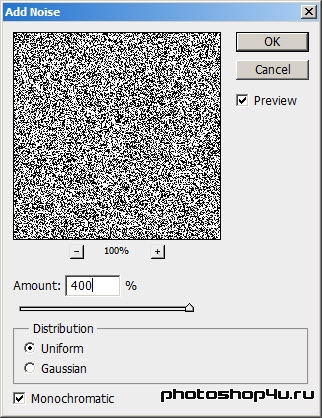
4. Применяем Filter⇒Blur⇒Motion Blur (Фильтр⇒Размытие⇒Размытие в движении).
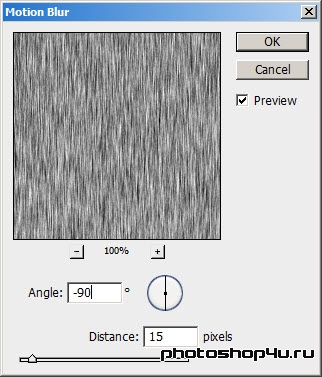
5. Повторяем пп. 2–4 еще 2 раза.
6. Берем инструмент Lasso (Лассо) и выделяем наш водопад на фото. Остальные слои пока скрываем.


7. Инвертируем выделение (Ctrl+Shift+I).
8. Активируем один из созданных нами слоев и жмем кнопку Delete.
9. Повторяем п. 8 с двумя аналогичными слоями.
10. Снимаем выделение (Ctrl+D).
11. Меняем режим созданных нами слоев на Soft Light (Мягкий свет) и уменьшаем непрозрачность до 50%.
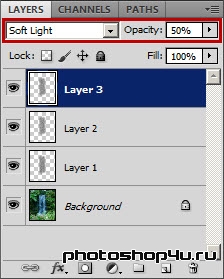
12. Создаем новый слой.
13. Устанавливаем цвет переднего фона в цвет водопада (используем пипетку).
14. Берем инструмент Brush (Кисть) и выбираем понравившуюся кисть из пакета Брызги.
15. Кликаем кистью с правой стороны водопада.

16. Создаем новый слой и кликаем кистью в центр водопада.

17. И наконец создаем последний слой и кликаем кистью с левой стороны водопада.

18. Переходим к окну Анимации или в ImageReady.
19. Для первого кадра ставим видимость только нижнего слоя с брызгами и слоя с фото, остальные слои должны быть скрыты.
20. Создаем новый кадр. Для него скрываем слой с брызгами и добавляем видимость второго слоя с брызгами.
21. Встаем на первый кадр и жмем кнопку промежуточных кадров.
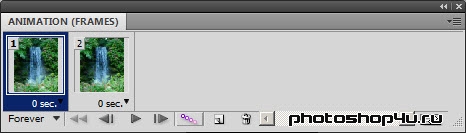
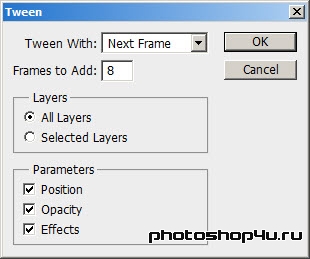
22. Встаем на последний кадр и создаем новый кадр. Для него скрываем слой с брызгами и добавляем видимость третьего слоя с брызгами.
23. Встаем на предпоследний кадр и жмем кнопку промежуточных кадров. (см. п.21).
24. Повторяем пп. 20 и 23.
25. Встаем на последний кадр и жмем кнопку промежуточных кадров.
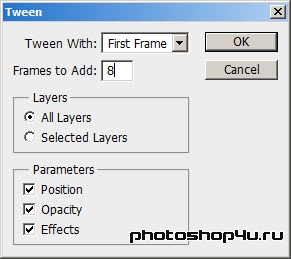
26. В итоге должно получиться 36 кадров.
27. Выделяем первый кадр в каждой тройке кадров (1, 4, 7, 10, 13, 16, 19, 22, 25, 28, 31, 34) и добавляем им видимость нижнего слоя над слоем с фото (с блюром).
28. Выделяем второй кадр в каждой тройке кадров (2, 5, 8, 11, 14, 17, 20, 23, 26, 29, 32, 35) и добавляем им видимость второго слоя над слоем с фото (с блюром).
29. Выделяем каждый третий кадр (3, 6, 9, 12, 15, 18, 21, 24, 27, 30, 33, 36) и добавляем им видимость третьего слоя над слоем с фото (с блюром).
30. Ставим выдержку кадров 0. Режим воспроизведения Forever (Всегда).
31. Жмем кнопку Play. Если результат устраивает, сохраняем анимацию: File⇒Save Optimized As (Файл⇒Сохранить оптимизированный как) – ImageReady или File⇒Save for Web&Devices – Photoshop в формате *.gif.

Серия сообщений "Анимации":
Часть 1 - Программа для анимации Sqirlz Water Reflections.
Часть 2 - Два урока простой анимации для ФШ CS5
...
Часть 6 - Анимация текста на воде
Часть 7 - Самые популярные уроки анимации
Часть 8 - Анимация (уроки фотошопа) Водопад
Часть 9 - Как сделать синемаграфию?
Часть 10 - Урок ФШ для начинающих - Анимация осветлителем
Часть 11 - Урок от NATALI:Анимация снежинок по быстрому.....
Часть 12 - Плавная анимация движения на 1 слое - Урок ФШ от Бэтт
Часть 13 - Анимация закрывающих глазок
| Рубрики: | Фотошоп/Уроки |
| Комментировать | « Пред. запись — К дневнику — След. запись » | Страницы: [1] [Новые] |














